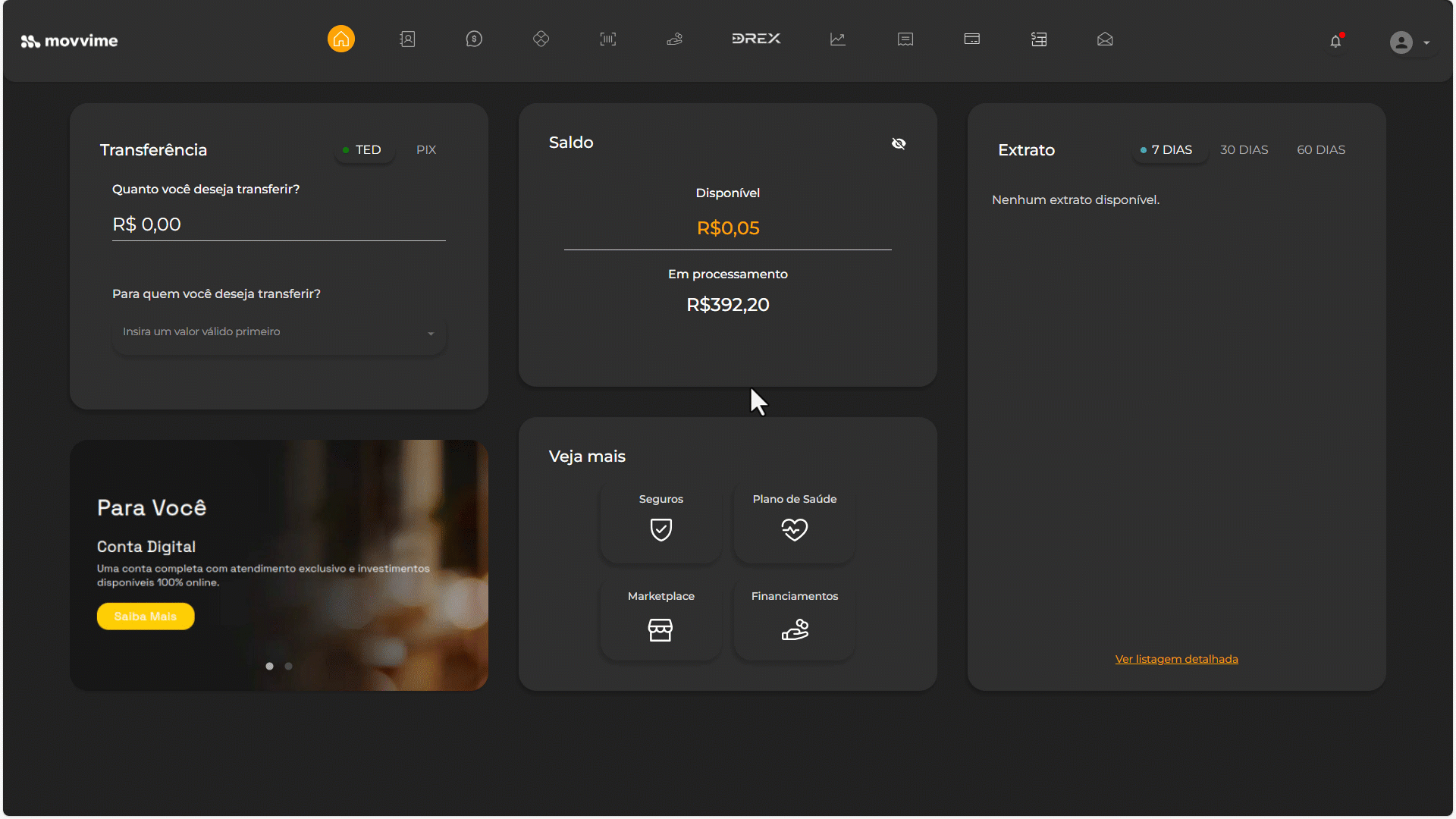Para gerar uma cobrança recorrente no Movvime, siga o passo a passo abaixo:
- Acesse o Movvime e no menu superior, clique em "Cobranças";
- Clique no botão “Cobrar +”;
- No campo “Contato para envio”, informe o contato que será cobrado;
- Em Detalhes da Cobrança, selecione o tipo “Cobrança Recorrente”;
- Selecione a forma de pagamento: “Boleto Bancário”;
- Escolha a data de início e a data final da assinatura;
- No campo “Descrição”, informe o texto que será impresso na fatura;
- Defina o intervalo da assinatura: Mensal, Trimestral, Semestral ou Anual;
- No campo “Valor”, insira o valor da cobrança (mínimo de R$ 5,00);
- Para cancelar automaticamente a cobrança após o vencimento, habilite a opção correspondente;
- Para configurar penalidades por atraso, habilite a opção e informe os percentuais desejados:
- Multa: até 2%
- Juros: até 1% ao mês
- Para conceder desconto até o vencimento, habilite a opção, defina a data limite e informe o valor do desconto;
- Revise todas as informações no resumo exibido na tela;
- Clique em “Cobrar” e confirme a operação clicando em “OK”.